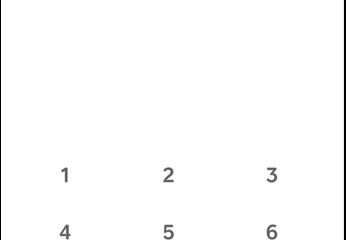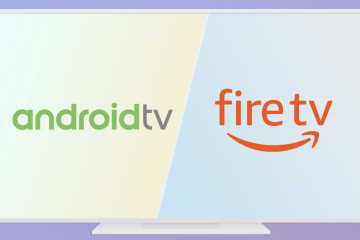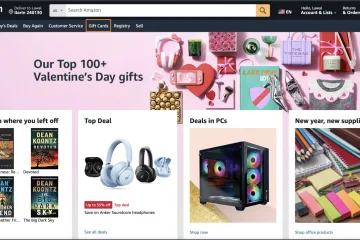Logitech G502 är fortfarande en fansfavorit bland både spelare och avancerade användare. Dess anpassningsbara knappar, justerbara vikter och precisionssensor gör den till en av de mest mångsidiga mössen på marknaden.
Den här guiden visar exakt hur du konfigurerar, ansluter, konfigurerar och optimerar din Logitech G502-oavsett om du använder Hero-, Lightspeed-eller X Plus-modellen.
Steg 1: Logitech
Kontrollera vilken G502-version du äger innan du börjar. Hero ansluts via kabel, Lightspeed fungerar trådlöst via en mottagare och X Plus lägger till RGB-belysning och USB-C-laddning. Att känna till din modell säkerställer att du följer rätt inställningar och undviker anslutningsförvirring senare.

Connect the mouse 2
Steg 2
For (Trådbunden), anslut USB-kabeln till en ledig USB 2.0-eller 3.0-port på din PC. Windows bör omedelbart upptäcka musen och installera rätt drivrutin automatiskt.
For (Trådbunden), anslut USB-kabeln till en ledig USB 2.0-eller 3.0-port på din PC. Windows bör omedelbart upptäcka musen och installera rätt drivrutin automatiskt.
Med G502 Lightspeed eller G502 X Lightspeed (trådlös) behöver du bara sätta in den medföljande USB-mottagaren i din dator. Slå på musen med strömbrytaren på undersidan och vänta några sekunder på ihopparningen. Om ihopparningen misslyckas håller du in anslutningsknappen bredvid strömbrytaren tills indikatorlampan blinkar.
Om du använder G502 X Plus (RGB Wireless), använd USB-C-kabeln för att ladda musen innan du använder den första gången. Du kan också hålla den ansluten för trådbunden uppspelning, vilket eliminerar all ingångsfördröjning.
Steg 3: Installera programvaran Logitech G Hub
Installera Logitech G Hub för att låsa upp fullständig anpassning. Det är kontrollcentret för DPI, makron och belysningsprofiler. Gå till den officiella webbplatsen och klicka på knappen Ladda ner G HUB för att ladda ner installationsprogrammet. Notera vilken PC-typ som står på varje knapp.
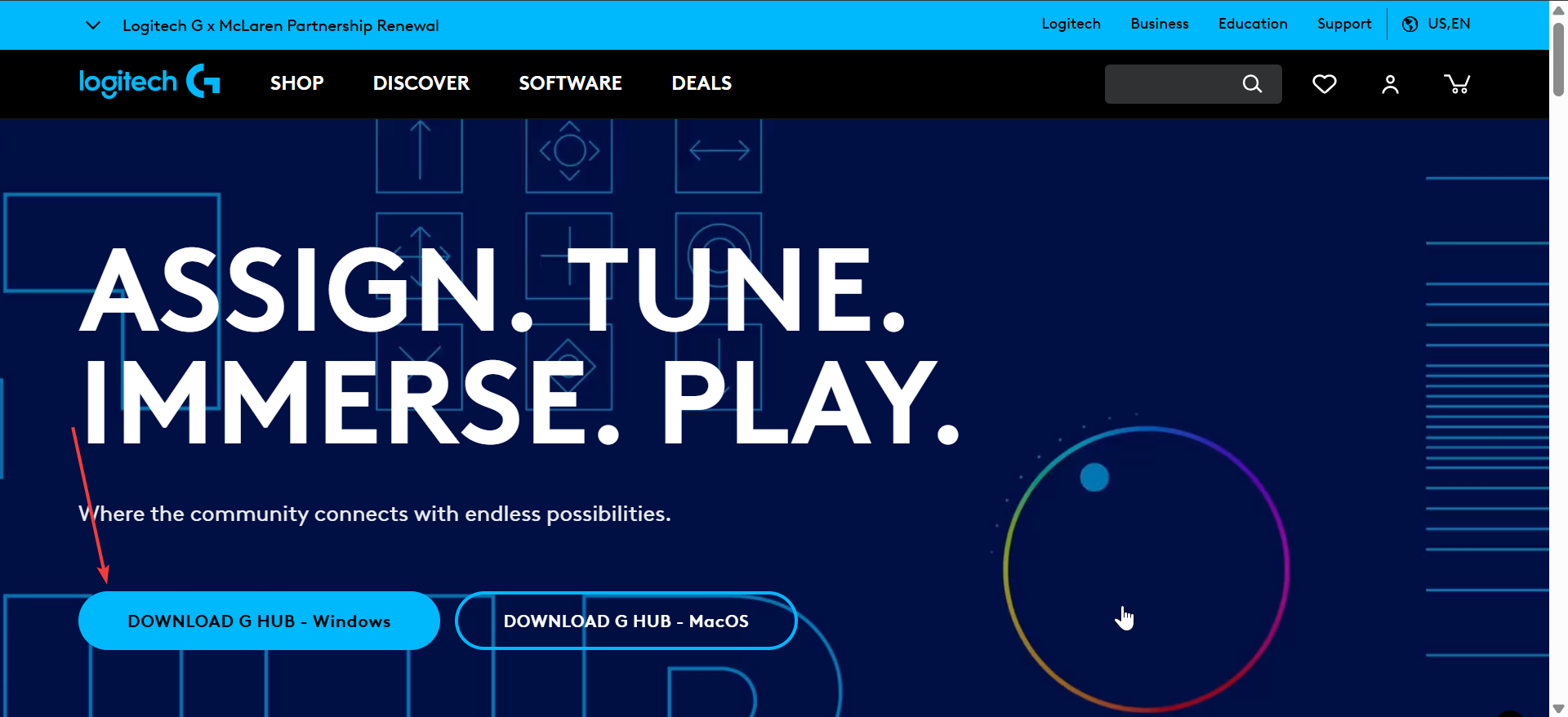
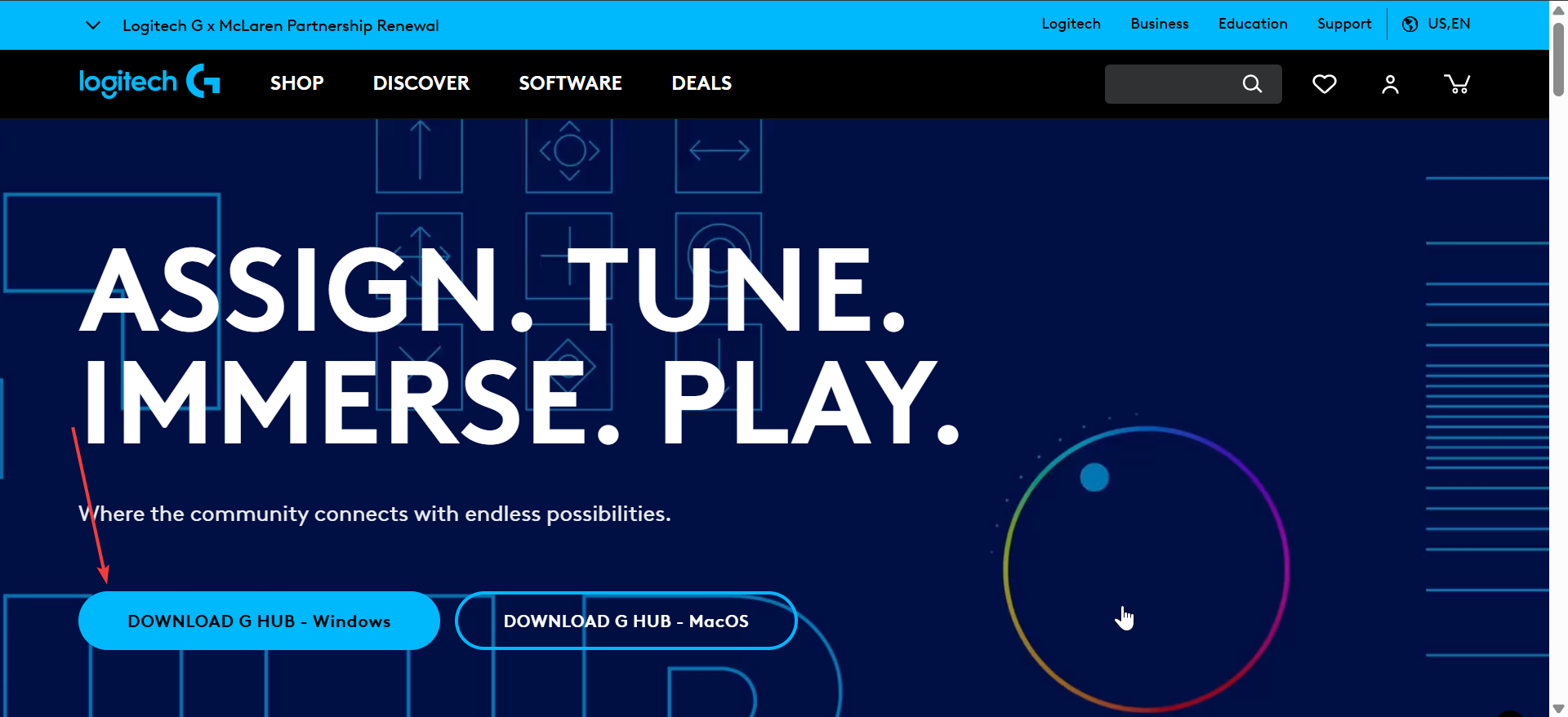
Dubbelklicka på installationsprogrammet i mappen Nedladdningar och följ instruktionerna på skärmen för att slutföra installationen. När den är installerad, starta appen och bekräfta att din G502 visas i enhetslistan. Det är här du kommer att göra det mesta av din finjustering senare.
Proffstips: Uppdatera musens firmware genom att gå till Inställningar → Sök efter uppdateringar i G Hub för att fixa buggar och förbättra prestandan
Steg 4: Anpassa DPI och känslighet
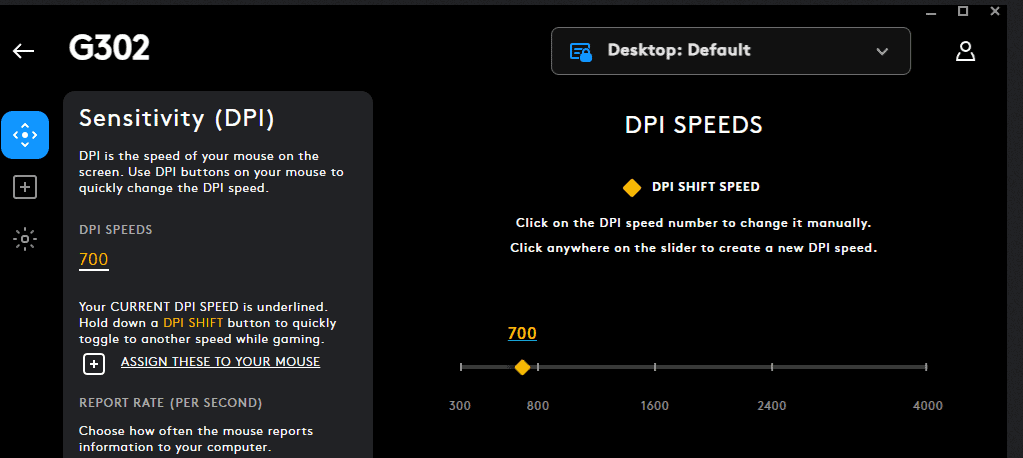
DPI styr hur snabbt markören rör sig i förhållande till handrörelse. I G Hub öppnar du fliken DPI och ställer in flera steg (till exempel 800, 1600, 3200). Du kan växla mellan dem i farten med hjälp av DPI-knapparna ovanpå G502 — perfekt för prickskytte eller fotoredigering.
Steg 5: Programknappar och makron
Varje G502 innehåller flera programmerbara knappar som du kan mappa om för genvägar eller spelkommandon.
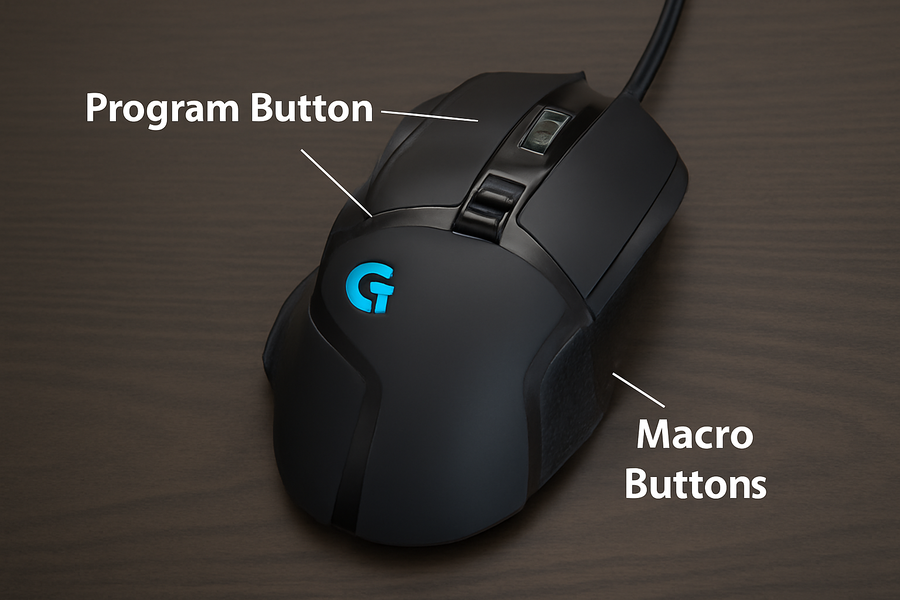
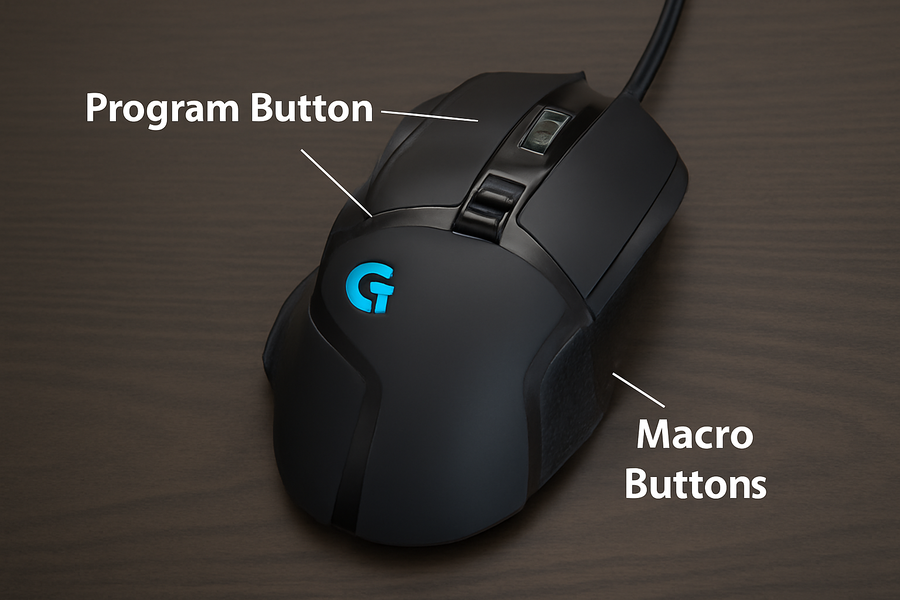
Om du använder G Hub, välj din mus, öppna Uppgifter och dra kommandon till varje knappplats. Du kan binda nycklar, åtgärder eller komplexa makron. Du kan också aktivera Onboard Memory Mode för att lagra profiler direkt i musen. På så sätt följer dina bindningar med dig, även om G Hub inte är installerad på en annan dator.
Steg 6: Justera vikt och balans (endast Hero)
G502 Hero levereras med små vikter på 3,6 g. För att installera dem, öppna viktfacket under musen. Experimentera med olika konfigurationer för att hitta din idealiska balans-frontladdad för snabbare snärtar, bakladdad för stadigare sikte.
Steg 7: Anpassa RGB-belysning (Lightspeed & X Plus)
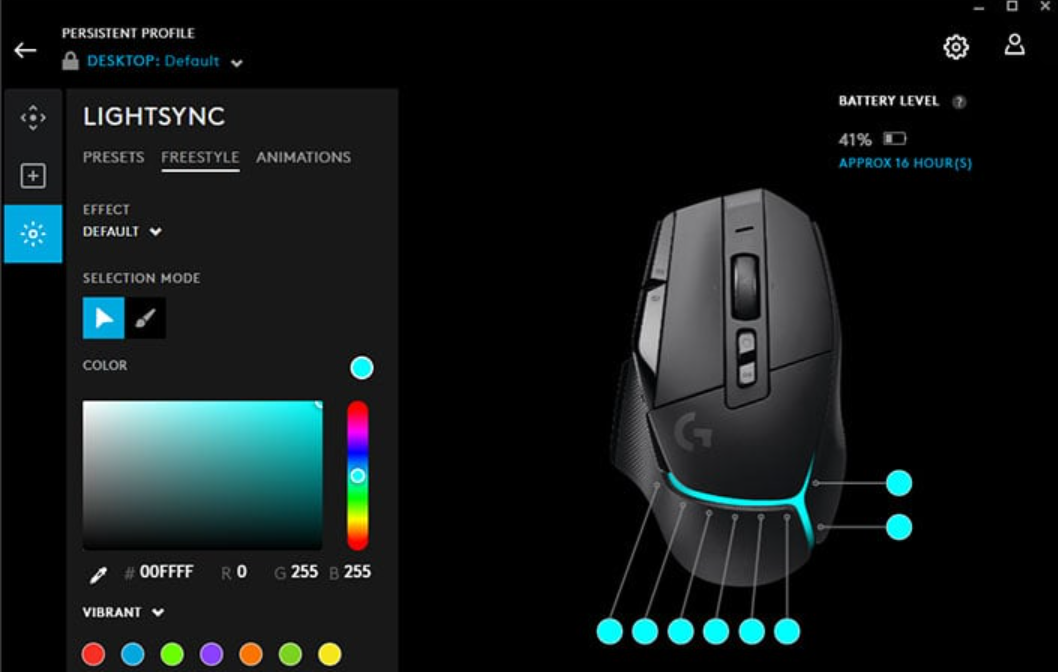
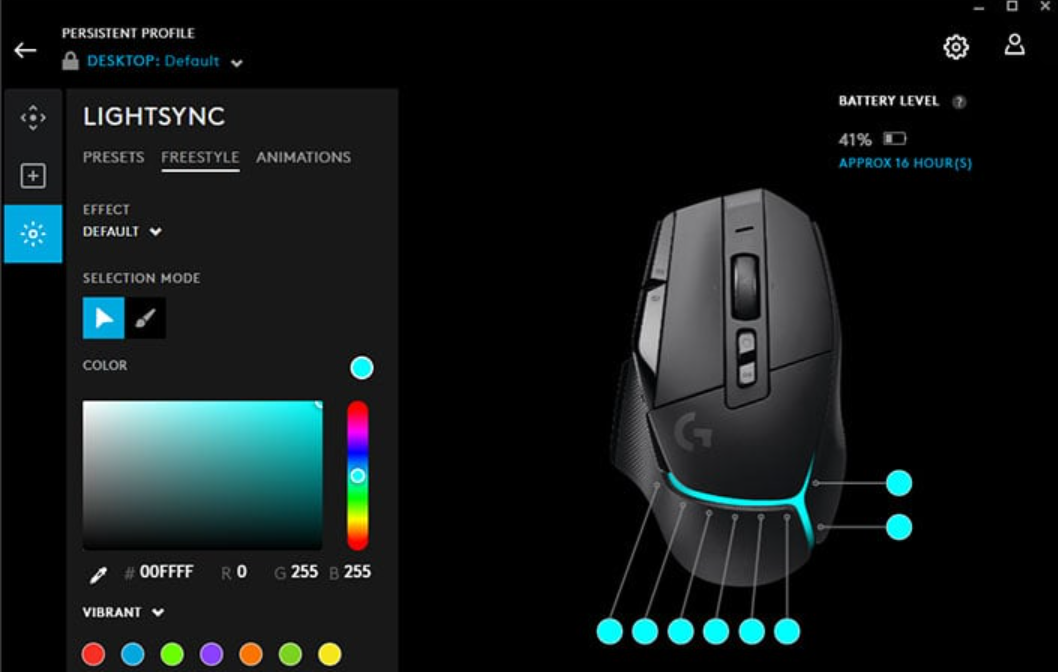
Ljusanpassning finns under fliken Lightsync i G Hub. Du kan välja färger, effekter eller synkronisera belysning med annan Logitech G-utrustning. Om du föredrar maximal batteritid, stäng av belysningen eller välj en förinställning med låg intensitet.
Steg 8: Skapa och hantera profiler
Med profiler kan du skräddarsy inställningar per app eller spel. Aktivera automatisk upptäckt i G Hub så att musen växlar konfigurationer när du startar olika program. Du kan också exportera och säkerhetskopiera dessa profiler för senare användning.
Steg 9: Testa och finjustera
När installationen är klar, testa musen i spelet eller på skrivbordet. Prova att växla DPI-nivåer, trycka på sidoknapparna och rulla för att säkerställa att varje funktion känns rätt. Små justeringar nu kommer att spara tid under spel eller redigeringssessioner senare.
Felsökning av vanliga problem
Musen hittas inte i G Hub: Återanslut USB-kabeln eller mottagaren och starta om programvaran. Om upptäckten misslyckas, installera om G Hub. Trådlös fördröjning eller avbrott: Använd den medföljande mottagarens förlängningskabel och placera dongeln närmare musen. Undvik att placera den nära routrar eller metallföremål. Knappar eller DPI slutade fungera: Öppna Inställningar → Återställ standardinställningar i G Hub. Om det misslyckas, utför en ominstallation av firmware för att återställa alla inbyggda profiler.
Tips för att optimera din G502
Tilldela din DPI-skiftknapp för tillfälliga känslighetssänkningar under siktning. Spara unika profiler för spel, arbete och videoredigering. Inaktivera RGB för längre batteritid på trådlösa modeller. Rengör sensorlinsen och glidfötterna varje månad för att upprätthålla jämn spårning.
Vanliga frågor
Krävs G Hub för att använda G502? Nej, men det är viktigt för att anpassa DPI, belysning och makron.
Kan jag använda en mottagare för flera Logitech-enheter? Ja, om båda har stöd för Lightspeed multi-device-parning.>
Är G502 kompatibel med macOS? Ja, G Hub körs på macOS, även om några avancerade alternativ kan vara begränsade.
Sammanfattning
Identifiera din G502-modell. Anslut den via USB eller Lightspeed-mottagare. Installera och uppdatera Logitech G Hub. Ställ in DPI, makron och belysning. Testa och finjustera prestanda.
Slutsats
Att installera Logitech G502 tar bara några minuter, men det frigör en hel del potential. När du väl är konfigurerad kommer du att njuta av en smidig blandning av kontroll, komfort och anpassning oavsett om du spelar eller kör multitasking.
Om du stöter på anslutnings-eller känslighetsproblem, gå tillbaka till G Hubs uppdaterings-och återställningsalternativ – de löser de flesta problem direkt. Med rätt profilinställning kommer din G502 att kännas perfekt anpassad för dig.